
Εγκατάσταση των Windows 7 στο MacBook από USB Flash Drives: Οδηγίες βήμα προς βήμα
Λεπτομερής εγκατάσταση του λειτουργικού συστήματος των Windows 7 στο MacBook και αφαιρέστε το.
Πλοήγηση
Μεταξύ της εταιρείας από την εταιρεία μήλοΕκτός από τα smartphones και τα δισκία, οι ακίνητοι υπολογιστές χρησιμοποιούνται από την υψηλή ζήτηση σε όλο τον κόσμο ( imac) και φορητοί υπολογιστές ( Macbook.). Αυτοί οι υπολογιστές δεν είναι μόνο εξοπλισμένοι με ισχυρό και υψηλής ποιότητας υλικό, αλλά αναπτύσσονται επίσης από υψηλής ποιότητας και μοναδικό λογισμικό, όπως το λειτουργικό σύστημα. Μακός.που είναι αρχικά προ-εγκατεστημένο σε οποιονδήποτε υπολογιστή από μήλο.
Ωστόσο, οι χρήστες που έχουν μακρά υπολογιστές υπολογιστές που εκτελούν τα λειτουργικά συστήματα της οικογένειας Παράθυρα, ανάπτυξη του λειτουργικού συστήματος Μακός. Μπορεί να φαίνεται πολύ κουραστικό. Ως εκ τούτου, το άρθρο μας παρουσιάζει μια εντολή βήμα προς βήμα για την εγκατάσταση του λειτουργικού συστήματος. Windows 7 στο MacBook από μια μονάδα flash.

Εικόνα 1. Οδηγός εγκατάστασης των Windows 7 στο MacBook.
Εγκατάσταση των Windows 7 στο MacBook από USB Flash Drives: Οδηγίες βήμα προς βήμα
Είναι λογικό να υποθέσουμε ότι πριν εγκαταστήσετε το λειτουργικό σύστημα Windows 7.Είναι απαραίτητο να φροντίσετε τη δημιουργία μιας μονάδας φλας φόρτωσης. Στα οικογενειακά λειτουργικά συστήματα Παράθυρα Για να γράψετε μια εικόνα σε μια αφαιρούμενη μονάδα, πρέπει να καταφύγετε σε λογισμικό τρίτου μέρους, αλλά στο λειτουργικό σύστημα Μακός. Για το σκοπό αυτό, υπάρχει ενσωματωμένη χρησιμότητα " Βοηθός στρατόπεδο εκκίνησης.", Με την οποία θα γίνει επίσης η εγκατάσταση Windows 7..
Προετοιμάστε τον προγραμματισμό S. Επίσημη Ιστοσελίδα της Microsoft. Μια εικόνα του λειτουργικού συστήματος Windows 7. και μια κατάλληλη μονάδα USB flash, όχι λιγότερο 8 GB, μετά την οποία κάνετε τα ακόλουθα βήματα:
Βήμα 1.
- Τοποθετήστε μια μονάδα flash USB και εκτελέστε το βοηθητικό πρόγραμμα " Στρατόπεδο εκκίνησης."Που βρίσκεται στο φάκελο" Προγράμματα"Στο κεφάλαιο" Βοηθητικά προγράμματα».
- Στο εκτεταμένο παράθυρο του προγράμματος, κάντε κλικ στο κουμπί " Περαιτέρω"Και στο επόμενο στάδιο, σημειώστε τον δείκτη της γραμμής" Δημιουργία Windows 7 ή Νέον Χορός Εγκατάστασης", Καθώς και η γραμμή" Εγκαταστήστε τα Windows 7 ή νεότερα».
- Για να συνεχίσετε, κάντε κλικ στο κουμπί "Κουμπί" Προχωρώ».
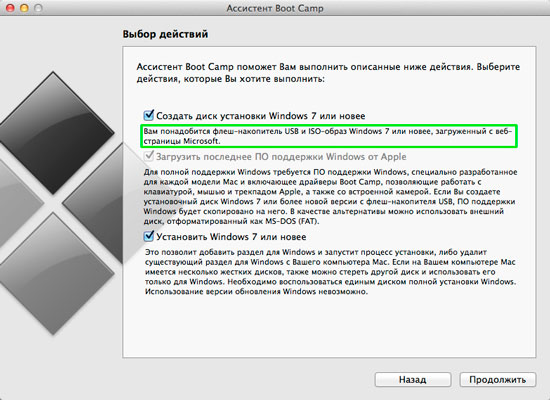
Εικόνα 2. Δημιουργία μίας εκκίνησης φλας.
Βήμα 2..
- Στο επόμενο στάδιο, η χρησιμότητα θα σας ζητήσει να καθορίσετε τη διαδρομή προς το ληφθέν Επίσημη Ιστοσελίδα της Microsoft. Η εικόνα του εγκατεστημένου του λειτουργικού συστήματος. Για να το κάνετε αυτό, κάντε κλικ στο κουμπί "Κουμπί" Επιλέγω».
- Βεβαιωθείτε επίσης ότι στη συμβολοσειρά " Στόχος»Αυτή η μονάδα flash καθορίζεται για την καταγραφή της εικόνας.
- Για να συνεχίσετε, κάντε κλικ στο κουμπί "Κουμπί" Προχωρώ».
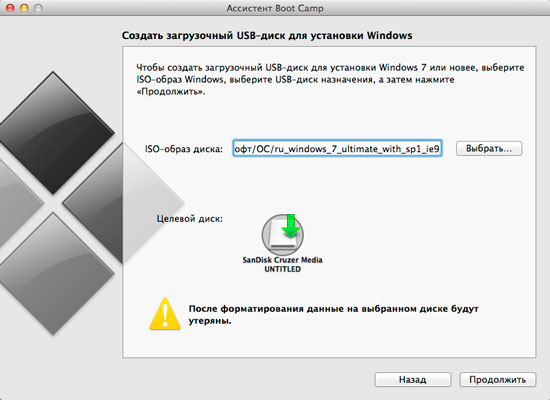
Εικόνα 3. Επιλέξτε μια εικόνα για εγγραφή στη μονάδα flash USB.
Βήμα 3..
- Η διαδικασία μορφοποίησης μιας μονάδας flash USB και η εγγραφή εικόνας λειτουργικού συστήματος σε αυτό θα ξεκινήσει. Windows 7.που μπορεί να διαρκέσει 5 - 10 λεπτά.
- Μετά την ολοκλήρωση της διαδικασίας εγγραφής, το βοηθητικό πρόγραμμα θα σας ζητήσει να επισημάνετε το λειτουργικό σύστημα. Windows 7. Κάποιο δωμάτιο στον σκληρό δίσκο. Κατά κανόνα, για αυτό το λειτουργικό σύστημα, είναι αρκετό 30 gb ελεύθερο χώρο, αλλά συνιστάται να κάνετε ένα απόθεμα και να πάρετε τουλάχιστον 35 GB.
- Σε περίπτωση που σκοπεύετε να απολαμβάνετε και τα δύο λειτουργικά συστήματα, μπορείτε να κάνετε κλικ στο κουμπί " Χωρίζονται σε ίσα μέρη"Και πάρτε κάθε ένα από τα συστήματα στο μισό όγκο του σκληρού δίσκου.
- Μόλις αποφασίσετε για το μέγεθος, κάντε κλικ στο κουμπί "Κουμπί" Σειρά».
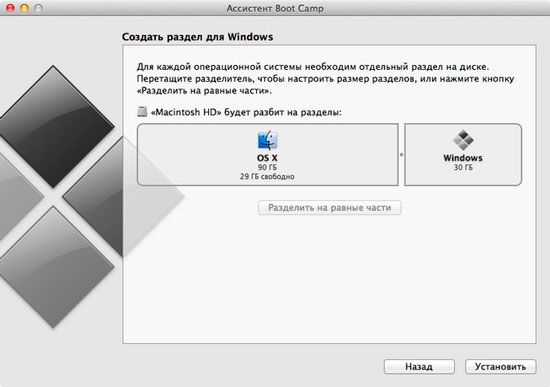
Εικόνα 4. Δημιουργία ενός καταλόγου και ξεκινήστε την εγκατάσταση των Windows 7.
Αφού κάνετε την παραπάνω ενέργεια, το δικό σας Macbook. Θα ξεκινήσει αυτόματα και θα εκτελείται η εγκατάσταση του λειτουργικού συστήματος. Windows 7., η διαδικασία του οποίου δεν διαφέρει από την εγκατάσταση του λειτουργικού συστήματος σε συνηθισμένους υπολογιστές.
Θα χρειαστεί να επιλέξετε τη γλώσσα του λειτουργικού συστήματος, τη διάταξη του πληκτρολογίου, καθορίστε το πλήκτρο ενεργοποίησης άδειας χρήσης και ακολουθήστε τις προτροπές που θα εμφανιστούν στην οθόνη σας κατά τη διάρκεια της εγκατάστασης.
Εγκατάσταση του λειτουργικού συστήματος Windows 7. στο Macbook. Χρησιμοποιώντας το βοηθητικό πρόγραμμα Στρατόπεδο εκκίνησης. Χρειάζεται λίγο περισσότερο από μία ώρα. Είναι λίγο περισσότερο από την εγκατάσταση αυτού του λειτουργικού συστήματος σε έναν κανονικό υπολογιστή, αλλά η ίδια η διαδικασία εγκατάστασης είναι πολύ ευκολότερη και πιο βολική από την εγκατάσταση Windows 7. από κάτω BIOS.-Και σε συνηθισμένους υπολογιστές.
Τρέξιμο και εκκίνηση εργασίας με τα Windows 7 στο MacBook
- Σε υπολογιστές από τον κατασκευαστή μήλο Δεν υπάρχει συνήθης για πολλές επιλογές μενού του φορτισμένου λειτουργικού συστήματος. Μετά την επανεκκίνηση, Macbook. Προεπιλογή θα κατεβάσει Μακός..
- Για να κάνετε λήψη του λειτουργικού συστήματος Windows 7.Πρέπει να κρατήσετε και να διατηρήσετε το κλειδί μετά την ενεργοποίηση του υπολογιστή Alt.»Μέχρι το γκρίζο παράθυρο με τρία τμήματα εμφανίζεται στην οθόνη της οθόνης σας ( Ανάκτηση., Μακός., Παράθυρα). Επιλέξτε " Παράθυρα"Και πατήστε το" ΕΙΣΑΓΩ».
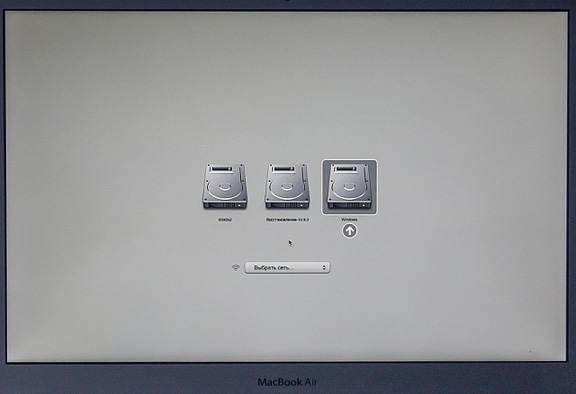
Εικόνα 5. Επιλέξτε το φορτωμένο λειτουργικό σύστημα.
- Μετά τη φόρτωση του λειτουργικού συστήματος, θα δείτε τη συνηθισμένη διεπαφή σε εσάς. Windows 7. και βεβαιωθείτε ότι αυτό το λειτουργικό σύστημα λειτουργεί εξαιρετικό στους υπολογιστές από μήλο. Ωστόσο, κάθε φορά μετά την επανεκκίνηση Macbook. Δεν έπρεπε να σφίξετε το " Alt.", Στις ρυθμίσεις της χρησιμότητας" Στρατόπεδο εκκίνησης.Msgstr ", Το εικονίδιο του οποίου ταιριάζει αυτόματα στο δίσκο μετά την εγκατάσταση, θα πρέπει να ορίσετε τις ρυθμίσεις λήψης Windows 7. Προκαθορισμένο.
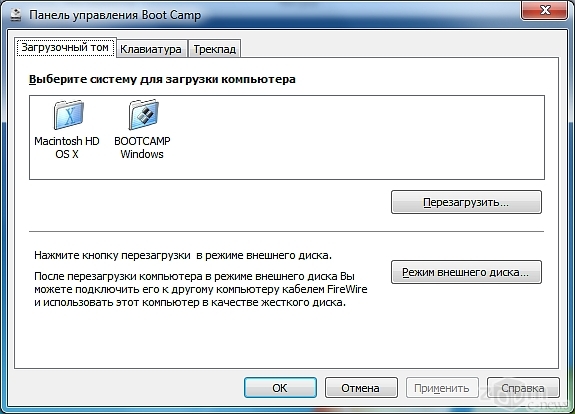
Εικόνα 6. Πίνακας κατασκήνωσης εκκίνησης.
Πώς να αφαιρέσετε τα Windows 7 με το MacBook;
Μπορεί να υπάρχει μια κατάσταση όπου Windows 7. στο Macbook. Δεν θα χρειαστείτε πλέον και η ανάγκη να το αφαιρέσετε. Ευτυχώς, σε υπολογιστές από μήλο Λειτουργία απομάκρυνσης Παράθυρα Είναι επίσης εύκολο με την εγκατάστασή του. Για να το κάνετε αυτό, πρέπει να κάνετε τα εξής:
Βήμα 1.
- Επανεκκινήστε τη δική σας Macbook.Κρατήστε πατημένο το " Alt."Και κατεβάστε το λειτουργικό σύστημα Μακός..
- Εκτελέστε το βοηθητικό πρόγραμμα " Βοηθός στρατόπεδο εκκίνησης."Μέσω του φακέλου" Προγράμματα»Από την ενότητα" Βοηθητικά προγράμματα", Στο πρώτο παράθυρο, κάντε κλικ στο κουμπί" Περαιτέρω"Και στο επόμενο στάδιο, σημειώστε τον δείκτη της γραμμής" Διαγράψτε τα Windows 7 ή νεότερα».
- Κάντε κλικ στο κουμπί "Κουμπί" Προχωρώ».
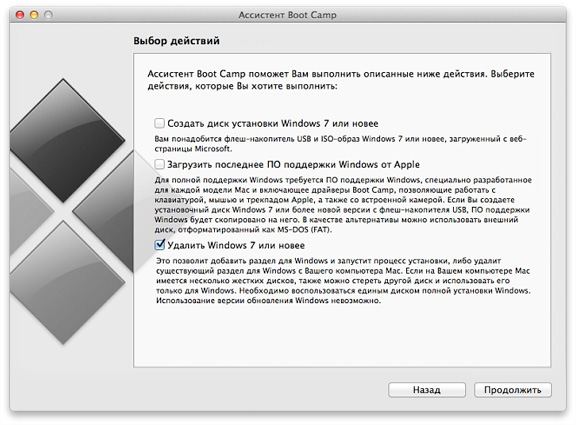
Εικόνα 7. Τρέξιμο του λειτουργικού συστήματος των Windows 7 Διαγραφή.
Βήμα 2..
- Το επόμενο βοηθητικό πρόγραμμα θα σας ειδοποιήσει ότι ο κατάλογος Windows 7. Θα διαγραφεί και ο σκληρός δίσκος θα συνδυαστεί και πάλι σε ένα τμήμα. Κάντε κλικ στο κουμπί "Κουμπί" Προχωρώ"Και περιμένετε να ολοκληρωθεί η διαδικασία απομάκρυνσης, η οποία δεν διαρκεί περισσότερο από ένα λεπτό.
- Για να ολοκληρώσετε, κάντε κλικ στο κουμπί "Κουμπί" Προχωρώ».
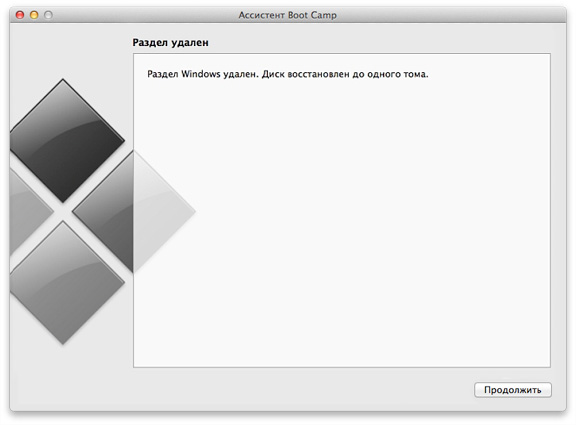
Εικόνα 8. Ολοκλήρωση της απομάκρυνσης του λειτουργικού συστήματος των Windows 7.
